Opdateret April 2024: Stop med at få fejlmeddelelser, og sænk dit system ned med vores optimeringsværktøj. Hent det nu kl dette link
- Download og installer reparationsværktøjet her.
- Lad det scanne din computer.
- Værktøjet vil derefter reparér din computer.
Forsøger du desperat at oprette forbindelse til din GoPros WiFi-netværk for at kontrollere dine billeder eller streame live stream fra dit kamera? Jeg tror næsten alle, der har en GoPro, har oplevet ulejligheden ved at glemme deres WiFi adgangskode for at oprette forbindelse til GoPro-applikationen.
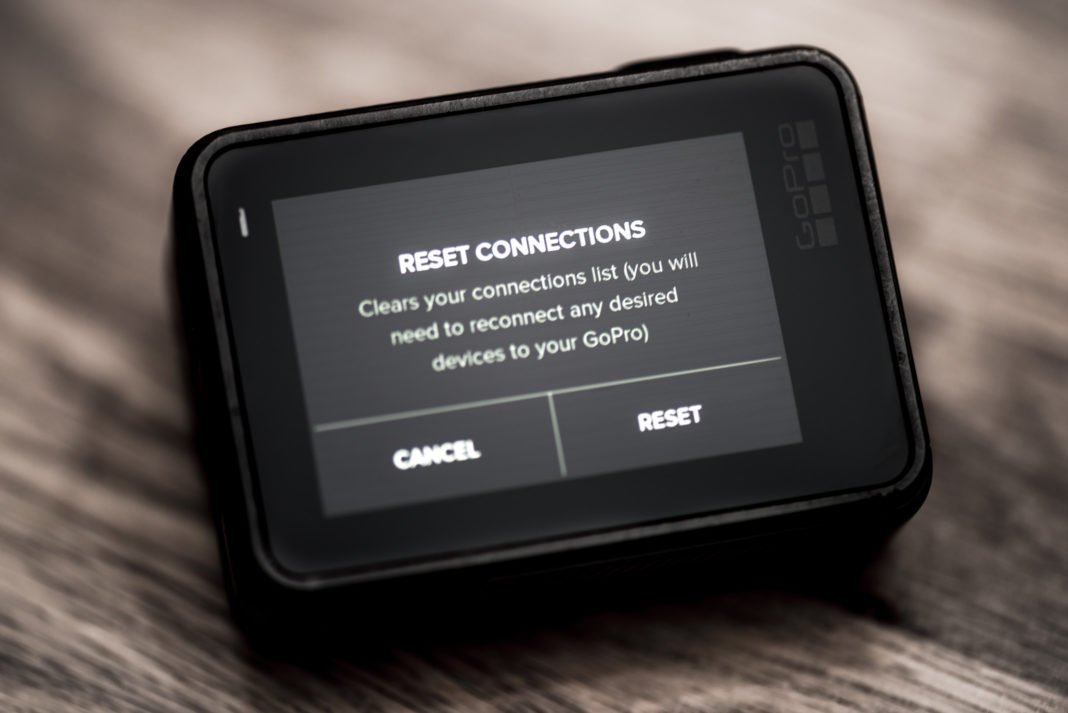
Normalt er det en hurtig nulstilling, og du er klar til at gå. Men denne gang var der mange tænder, fordi opdaterings- og nulstillingsprocessen ikke fungerede problemfrit. Se efter låsetappen på en microSD til SD-kortadapter - se nedenfor!
I betragtning af smerten og lidelsen troede vi, at vi ville finde en hurtig måde at opdatere din WiFi GoPro Hero-kameraadgangskode uden at gå igennem hele firmwareopdateringsprocessen.
Nulstil WiFi-adgangskoden til en GoPro
GoPro HERO5 Black
Det er ganske enkelt at nulstille din adgangskode til Black Edition. Følg blot trinnene herunder.
- Træk ned og tryk på 'Log ind' i hovedmenuen på din GoPro.
- Tryk på 'Nulstil forbindelser'.
- Din GoPro indstiller nu en ny adgangskode.

GoPro HERO5 Session
- Sørg for, at dit kamera er slukket.
- Tryk på Menu-tasten for at få adgang til statusskærmen.
- Gå til 'Forbindelsesindstillinger' ved at trykke på Menu-knappen flere gange.
- Gå til 'Forbindelsesindstillinger' ved at trykke på udløserknappen.
- Tryk gentagne gange på Menu-knappen, indtil "Nulstil forbindelser" vises.
- Vælg "Nulstil forbindelser" ved at trykke på udløserknappen.
- Tryk på Menu-knappen for at vælge “Ja”, og tryk på udløserknappen for at vælge den.
- Der vises en bekræftelse af, at WiFi er nulstillet. Brug standardindstillingen.
Bemærk, at denne handling nulstiller dit kamera til fabriksindstillingerne.
April 2024 Opdatering:
Du kan nu forhindre pc -problemer ved at bruge dette værktøj, såsom at beskytte dig mod filtab og malware. Derudover er det en fantastisk måde at optimere din computer til maksimal ydelse. Programmet retter let på almindelige fejl, der kan opstå på Windows -systemer - ikke behov for timers fejlfinding, når du har den perfekte løsning lige ved hånden:
- Trin 1: Download PC Reparation & Optimizer Tool (Windows 10, 8, 7, XP, Vista - Microsoft Gold Certified).
- Trin 2: Klik på "Begynd Scan"For at finde Windows-registreringsproblemer, der kan forårsage pc-problemer.
- Trin 3: Klik på "Reparer Alt"For at løse alle problemer.
HERO7 Sort, sølv og hvid
Dette gælder for alle tre HERO7-modeller: sort, sølv og hvid. Med disse kameraer kan du ikke kun oprette din egen WLAN-adgangskode eller tildele et brugerdefineret netværksnavn til kameraet. Begge genereres automatisk.
For at nulstille HERO7 WLAN-adgangskoden skal du bruge Back Screen-menuen for at få adgang til det:
Indstillinger> Forbindelser> Forbindelser> Forbindelser> Forbindelser> Nulstil forbindelser
De bliver derefter bedt om at bekræfte og nulstille, og der udføres en hurtig progressiv genstart.
fusion
- Tryk på knappen Mode (Page) for at tænde kameraet.
- Tryk gentagne gange på Mode-knappen, indtil ikonet for indstilling (tast) vises; tryk på udløserknappen (foran) for at åbne indstillingerne.
- Tryk udløserknappen tre gange for at hente forbindelsesindstillingerne tilbage.
- Tryk gentagne gange på Mode-knappen, indtil “RESET” er fremhævet, og tryk derefter på udløserknappen for at vælge.
- Tryk på Mode-knappen for at fremhæve "RESET", og tryk derefter på udløserknappen for at bekræfte og nulstille kameraforbindelserne.
Indstil navn og adgangskode på GoPro-kameraet.
Du skal se to filer på dit SD-kort: “settings.in” og “update.11.txt” i UPDATE-mappen (HERO3 +) eller rodmappen (Hero3). Hvis ikke, ser det ud til at du har lavet en fejl et eller andet sted, så tjek trinene i afsnittet ovenfor.

- Åbn settings.in i en teksteditor. I Windows skal du blot højreklikke og vælge "Åbn med" og derefter vælge Notesblok eller lignende.
- Rediger ssid-feltet i “GoProHero3”, så dit kamera kaldes som du ønsker.
Skift adgangskodefeltet fra "Adgangskode" til en ny adgangskode.
For eksempel:
“Ssid”: “MyGoProCamera”, “Adgangskode”: “newpassword”}.
- Tryk på Gem. Tryk ikke på Enter eller indtast andre unødvendige tegn end de ovenstående ændringer.
- Indsæt SD-kortet tilbage i kameraet, og opdateringen fortsætter med dine nye indstillinger.
KONKLUSION
GoPro-applikationen er nu officielt forbløffende. Quikstories-funktionen synkroniserer dine GoPro-sekvenser magisk og omdanner dem automatisk til en fantastisk video klar til at dele din sociale mediehistorie. For at gå i gang med dette fænomen skal du finde din standard GoPro WiFi-adgangskode og parre din GoPro med din mobiltelefon.
Ekspert Tip: Dette reparationsværktøj scanner lagrene og erstatter korrupte eller manglende filer, hvis ingen af disse metoder har virket. Det fungerer godt i de fleste tilfælde, hvor problemet skyldes systemkorruption. Dette værktøj vil også optimere dit system for at maksimere ydeevnen. Den kan downloades af Klik her

CCNA, Web Developer, PC Fejlfinding
Jeg er computerentusiast og en praktiserende it-professionel. Jeg har mange års erfaring bag mig i computerprogrammering, hardwarefejlfinding og reparation. Jeg er specialiseret i webudvikling og database design. Jeg har også en CCNA-certificering til netværksdesign og fejlfinding.

